타사 작업 관리자가 확장 제공기본 Windows 작업 관리자에서 찾을 수없는 사용자에게 기능. 이전에 Usman은 시스템 및 사용자 프로세스를 빠르게보고 관리 할 수있는 다양한 기능과 옵션을 제공하여 사용자가 시스템 프로세스와 관련된 모든 요소를 어떤 방식 으로든 볼 수 있도록하는 고급 작업 관리자 인 System Explorer를 검토했습니다. 오늘은 또 다른 휴대용 작업 관리자가 있습니다 작업 관리자 DeLuxe에서 사용할 수있는 강력한 기능을 제공하는더 많은 마법과 함께 기본 Windows 작업 관리자. 프로세스, 서비스, 세션, 자동 실행 및 시스템 정보 및 성능 도메인의 탐색, 모니터링 및 관리를 제공합니다. 함께 그룹화 된 응용 프로그램의 하위 프로세스를 보려면 프로세스보기를 정상에서 트리보기로 전환 할 수 있습니다. 응용 프로그램을 사용하면 열지 않고도 Windows 시작을 관리 할 수 있습니다 msconfig. 휴식 후 작업 관리자 DeLuxe에 대한 추가 정보.
응용 프로그램을 사용하면 범주에 따라 프로세스를 볼 수 있으며 상단의 드롭 다운 메뉴에서 변경할 수 있습니다. 카테고리에는 Al이 포함됩니다l 프로세스, 비 시스템 프로세스, 시스템 프로세스, 로그 된 사용자 프로세스 과 응답하지 않는 프로세스. 이를 통해 사용자는 많은 시간을 절약 할 수 있습니다활성 프로세스 목록을 살펴 봅니다. 예를 들어, 응답하지 않는 프로세스를 찾으려면 전체 목록을 검토하여 하나의 프로세스를 찾는 대신 드롭 다운 목록에서 응답하지 않는 프로세스를 선택하면됩니다.

프로세스 뷰를 표시하도록 전환 할 수 있습니다하위 프로세스가 실행중인 특정 기본 프로세스 아래에서 볼 수 있습니다. 예를 들어 Chrome 브라우저에서 탭이 많이 열려 있으면 트리로 표시 옵션은 chrome.exe 프로세스 아래에 그룹화됩니다. 프로세스에서 프로세스를 선택하고 여러 프로세스를 동시에 종료 할 수 있습니다 확인 된 프로세스 종료 오른쪽 하단에서 옵션을 사용할 수 있습니다.
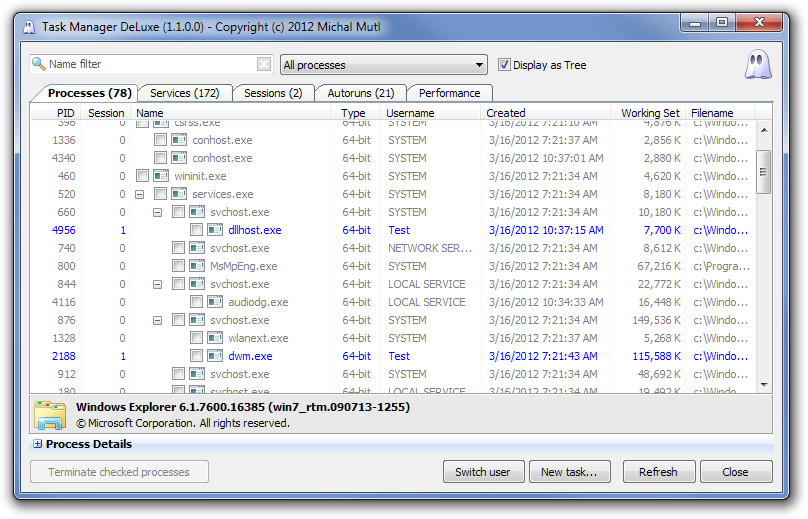
프로세스를 두 번 클릭하면 속성을 열어서 일반, 이미지 과 공연 관련 속성.
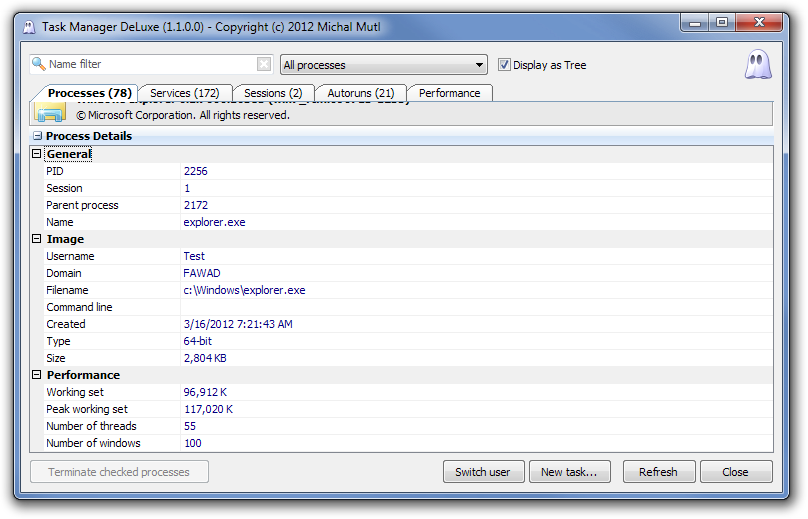
그만큼 자동 실행 탭을 사용하면 Windows 시작에서 프로그램을 추가하고 제거 할 수 있습니다. 프로세스를 선택하고 클릭 확인 된 자동 실행 제거 그들을 제거하고 선택 새 작업 Windows 시작 프로그램에 새 프로그램을 추가합니다.
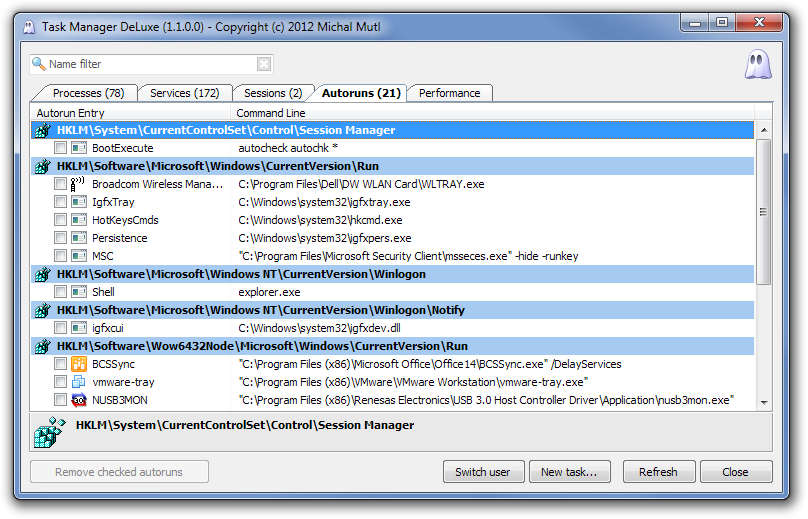
수동으로 찾기가 약간 어려울 수 있습니다.기본 Windows 작업 관리자에서 서비스를 시작하고 중지했습니다. 작업 관리자 DeLuxe에서 서비스 탭은 시작 및 중지 된 서비스를 모두 색상으로 구분하고 시작된 모든 서비스를 파란색으로 나열합니다.
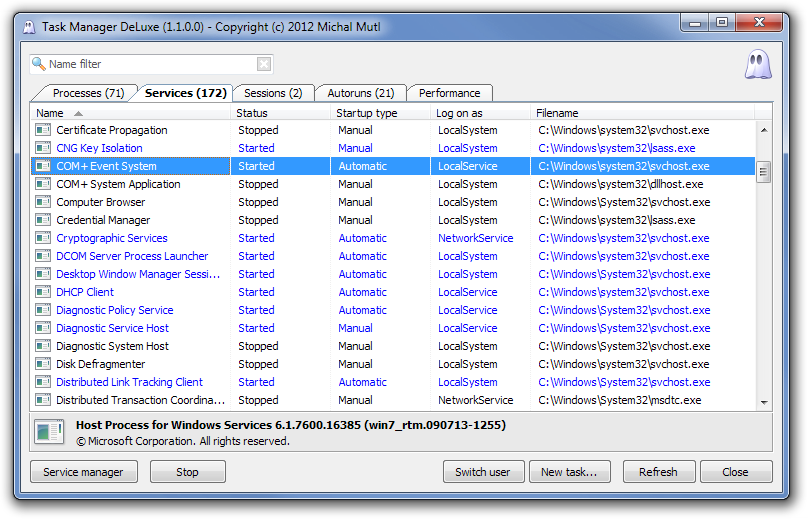
작업 관리자 DeLuxe는 모든 32 비트 및 64 비트 버전의 Windows에서 작동합니다.
작업 관리자 DeLuxe 다운로드













코멘트